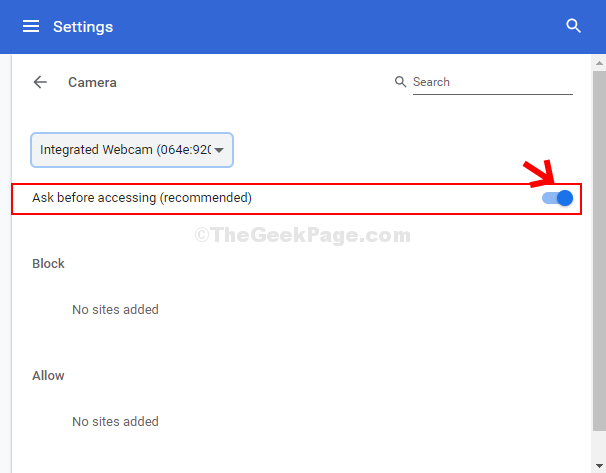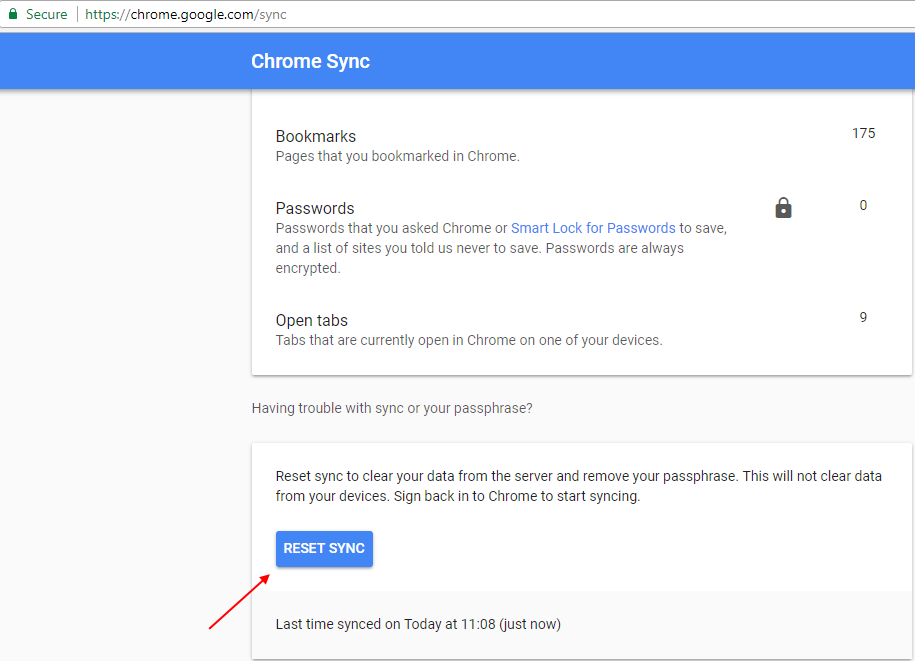Ripristina l'icona del browser Chrome e semplificati la vita
- Un'icona di Google Chrome mancante è un problema piuttosto piccolo ma fastidioso da avere, poiché non è possibile aprire rapidamente il browser.
- Fortunatamente, ci sono molti modi diversi per correggere questo errore. Puoi svuotare la cache del browser, aggiornare Chrome o reinstallare il browser.

- Migrazione facile: usa l'assistente Opera per trasferire i dati in uscita, come segnalibri, password, ecc.
- Ottimizza l'utilizzo delle risorse: la memoria RAM viene utilizzata in modo più efficiente rispetto a Chrome
- Privacy migliorata: VPN gratuita e illimitata integrata
- Nessuna pubblicità: Ad Blocker integrato velocizza il caricamento delle pagine e protegge dal data mining
- Scarica Opera
Google Chrome è il il browser web più popolare al mondo, e per una buona ragione. Ha un'ottima interfaccia utente, prestazioni eccellenti e una quantità quasi illimitata di opzioni di personalizzazione grazie alle estensioni del browser.
Ma non è un'app perfetta. Alcuni utenti hanno scoperto che a volte il browser l'icona scomparirà dal loro desktop. È un problema fastidioso da avere, ma può essere risolto abbastanza facilmente.
Perché l'icona di Google Chrome è scomparsa?
Ci sono diversi motivi per cui l'icona di Chrome mancherebbe. Il seguente elenco non elenca tutti, ma menziona i colpevoli più comuni.
Inoltre, Google Chrome non è l'unico browser in cui le icone possono scomparire. Se succede su altre app, avrai almeno un'idea di come risolverlo.
- I tuoi driver grafici non sono aggiornati - Vecchi driver grafici può causare il malfunzionamento delle funzioni di sistema, ad esempio icone mancanti o foto non visualizzate. Quindi dovresti aggiornare frequentemente.
- Il computer è stato infettato da malware – Non sorprende che i virus possano interferire con il tuo computer. Dovresti procurarti un software antivirus; specificamente quelli con un firewall bidirezionale.
- I file corrotti stanno interferendo con i processi di sistema – Per risolvere questo problema, puoi eseguire una scansione SFC o, meglio ancora, installarne alcuni software di riparazione di terze parti come Restoro per ripulirlo per te.
Come posso ripristinare un'icona di Google Chrome mancante?
Consiglio dell'esperto:
SPONSORIZZATO
Alcuni problemi del PC sono difficili da affrontare, soprattutto quando si tratta di repository danneggiati o file di Windows mancanti. Se hai problemi a correggere un errore, il tuo sistema potrebbe essere parzialmente danneggiato.
Ti consigliamo di installare Restoro, uno strumento che eseguirà la scansione della tua macchina e identificherà qual è l'errore.
clicca qui per scaricare e iniziare a riparare.
Come affermato in precedenza, ripristinare un'icona di Google Chrome mancante è davvero semplice. Esistono diversi modi per farlo, se uno non funziona, puoi sempre provare qualcos'altro.
- Il modo più semplice per ripristinare l'icona di Google Chrome è visualizzarla sulla barra di ricerca, quindi trascinare e rilasciare il browser sul desktop.
- Ricontrolla che Mostra icone del desktop sia stato abilitato. Puoi farlo facendo clic con il pulsante destro del mouse in un punto qualsiasi del desktop, passando con il mouse su Visualizza, quindi attivando la funzione.
- Assicurati di installare le ultime versioni di Google Chrome e Windows 11. Non avere le build più recenti può portare a problemi di compatibilità tra il browser e il sistema.
- E se tutto il resto fallisce, reinstalla Google Chrome. Ci vuole un po' di tempo prima che il tuo computer completi il processo, ma questo è un modo infallibile per risolvere questo problema.
1. Svuota la cache del browser
- Inizia facendo clic sui tre punti nell'angolo in alto a destra.
- Nel menu che appare, passa il mouse sopra Più strumenti e seleziona Cancella dati di navigazione.
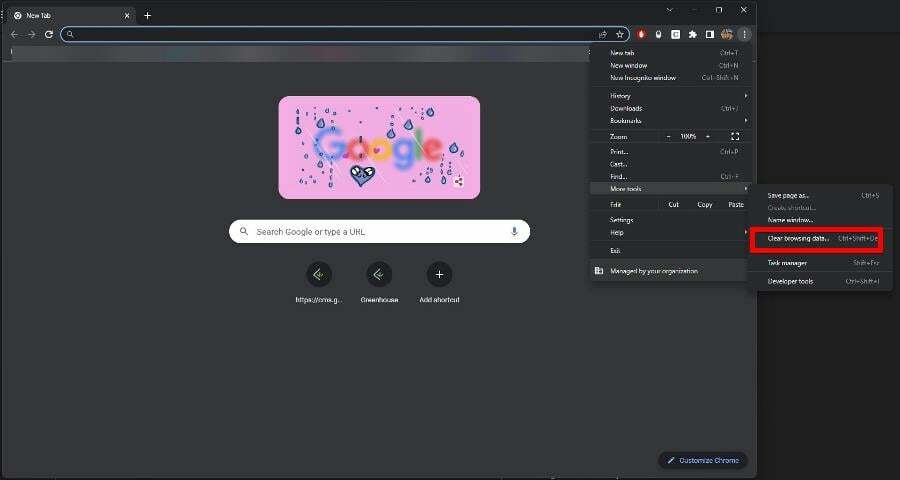
- Seleziona le caselle accanto a Cookie e altri dati del sito, così come Memorizza immagini e file nella cache.
- Imposta l'intervallo di tempo su Sempre.

- Clic Cancella i dati per svuotare la cache dei dati.
Prima di eseguire qualsiasi altra soluzione, svuotare la cache del browser dovrebbe essere la prima cosa da fare. In alcuni casi, questo è tutto ciò che devi fare.
2. Icona di Google Chrome mancante dal desktop
- Menzionare Cromo nel Barra di ricerca di Windows. Fare clic con il tasto destro e selezionare Aprire la destinazione del file.

- Fare clic con il pulsante destro del mouse Cromo e seleziona Mostra più opzioni.
- In questo nuovo menu, scegli Creare una scorciatoia, che si trova vicino al fondo.

- Potrebbe apparire una finestra che chiede se si desidera creare un collegamento sul desktop. Selezionare SÌ.
- Cerchi un Windows 11 leggero? Tiny11 è la risposta
- Errore NVIDIA GeForce Now 0xc0f1103f: 7 modi per risolverlo
3. Aggiorna tramite ChromeSetup.exe
- Nel Barra di ricerca di Windows, menzionare ChromeSetup.exe.
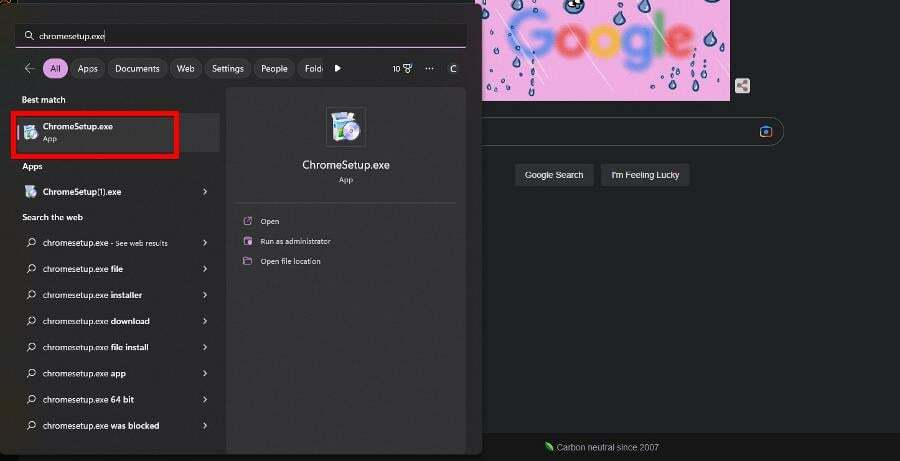
- Fare clic per eseguirlo. Il tuo computer inizierà a scaricare e installare tutti i nuovi aggiornamenti disponibili.
- Dare Google Chrome abbastanza tempo per finire.
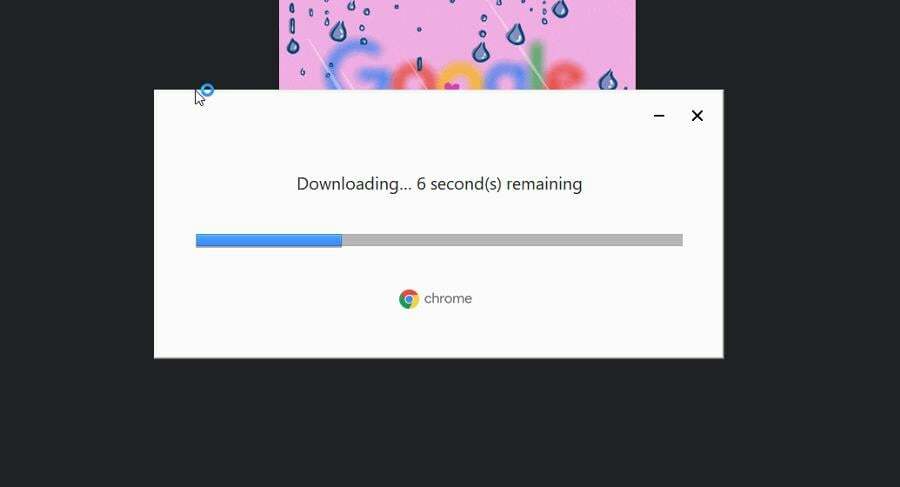
- Al termine, il browser si avvierà automaticamente. Entrambe le icone del desktop e della barra delle applicazioni dovrebbero funzionare ora.
4. Ripristina l'icona di Chrome
- A volte il Google Chrome l'icona viene sostituita con un foglio di carta bianco. Fai clic con il pulsante destro del mouse e seleziona Proprietà.
- Nella nuova finestra, vai a Scorciatoia scheda.
- Seleziona il Cambia icona pulsante in basso.

- Seleziona una nuova icona per Chrome, quindi fai clic su OK.

- Clic Fare domanda a nell'ultima pagina, allora OK per chiudere la finestra.
5. Icona di Google Chrome mancante dalla barra delle applicazioni
- Nel Barra di ricerca di Windows 11, individuare Google Chrome.
- Fare clic con il pulsante destro del mouse sulla voce e, nel menu visualizzato, selezionare Aggiungi alla barra delle applicazioni.
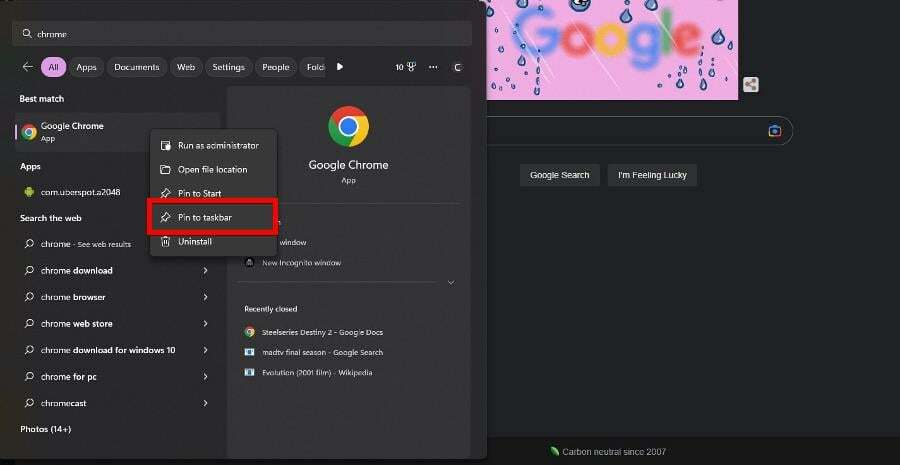
- Se Chrome sulla barra delle applicazioni si trasforma in un'icona di pagina bianca, fai clic con il pulsante destro del mouse e seleziona Sblocca dalla barra delle applicazioni.
- Pin di nuovo dal Inizio menù.
Cosa posso fare se Google Chrome funziona molto lentamente?
I problemi di prestazioni sono un evento piuttosto comune su Chrome. Puoi provare a cancellare i dati del browser come mostrato in precedenza, oppure abilitare l'accelerazione hardware per quella spinta in più.
Ti consigliamo inoltre di imparare cosa fare se Chrome si apre in uno schermo nero come la pece. Per risolvere questo problema, puoi provare a disabilitare i plug-in o eseguire il browser in modalità compatibilità.
Sentiti libero di commentare qui sotto se hai domande su altri errori di Windows 11. E per favore dicci se c'è una guida specifica per qualsiasi problema di Google Chrome o del browser che vorresti vedere.
Hai ancora problemi? Risolvili con questo strumento:
SPONSORIZZATO
Se i suggerimenti di cui sopra non hanno risolto il tuo problema, il tuo PC potrebbe riscontrare problemi Windows più profondi. Noi raccomandiamo scaricando questo strumento di riparazione del PC (valutato Ottimo su TrustPilot.com) per affrontarli facilmente. Dopo l'installazione, è sufficiente fare clic su Inizia scansione pulsante e quindi premere su Ripara tutto.